[彩虹u盘装系统]win10系统待机休眠后黑屏无法唤醒的解决办法
软件介绍
[彩虹u盘装系统]win10系统待机休眠后黑屏无法唤醒的解决办法
相信很多win10专业版系统用户都会遇到一个问题一直困扰着大家,那就是在win10系统进入休眠状态后,无法唤醒,黑屏,这该怎么办呢?用户在将电脑设置休眠后屏幕不亮的问题可以通过一个简单的设置解决,今天系统族小编就教教大家win10系统待机休眠后黑屏无法唤醒的解决办法,如下:
相关 阅读:win10系统电源菜单没有休眠选项的添加方法
win10休眠后屏幕唤不醒怎么办
1、单击开始菜单选择“设置”,进入到设置后选择“系统”;

2、打开系统后选择“电源和睡眠”,并在右侧选择“其他电源选项”;

3、打开“电源选项”中找到“更改电源按钮的功能”(这个和Win8.1是一样的);

4、进入后,点击上方“更改当前不可用的设置”;

5、接着在窗口下方“关机设置”中取消勾选第一项“启用快速启动(推荐)”,点击“保存修改”即可。

通过以上步骤就是win10系统待机休眠后黑屏无法唤醒的解决办法了,如果大家有更多系统的故障问题,欢迎咨询访问系统族官网,这里有各种系统故障的解决方法,供大家学习参考。
更多>>U老九推荐教程
- [彩虹u盘装系统]win7旗舰版桌面白图标要怎么修复
- [黑云u盘装系统]怎么处理win7支付宝控件无法安装
- [冰封u盘装系统]如何打开控制面板 win10|如何打开控制面板 win10
- [洋葱头u盘装系统]win7系统设置everyone权限的方法
- [完美u盘装系统]怎么样在win10装cdr x4|在win10装cdr x4的方法
- [胖子u盘装系统]Win10系统玩帝国时代3初始化失败的解决办法
- [凤林火山u盘装系统]图片模糊怎么办_win8.1下模糊图片变清晰教程
- [小猪u盘装系统]WIN7系统桌面不能自动刷新的解决办法
- [绿茶u盘装系统]恢复win7文件夹选项的步骤|win7文件夹选项不见了
- [小强u盘装系统]win10怎么把图标放在任务栏|win10把图标放在任务
- [无忧u盘装系统]win10快捷键如何设置|win10快捷键如何设置方法
- [白云u盘装系统]win10电脑连路由器怎么设置密码|win10电脑连路
- [中关村u盘装系统]电脑C盘内的winsxs文件夹是什么?可以删除吗?
- [u深度u盘装系统]win7系统快速更改鼠标指针的方法
- [聪明狗u盘装系统]win7笔记本电脑如何查看内置蓝牙版本的方法
- [洋葱头u盘装系统]win7系统小喇叭见了的解决办法
- [懒人u盘装系统]Win10安装Build 10122系统无法激活的解决办法
- [雨林木风u盘装系统]系统族小编教你笔记本读卡器的使用方法
- [小熊u盘装系统]win10如何卸载照片|win10如何卸载照片的方法
- [小白u盘装系统]怎么更改xp系统临时文件保存目录
更多>>U老九热门下载
- [胖子u盘装系统]win10防火墙怎么添加信任|win10防火墙添加信任的
- [友用u盘装系统]win7系统联想键盘F1到F12不能用的解决办法
- [绿茶u盘装系统]win10系统重置此电脑找不到恢复环境的解决办法
- [中关村u盘装系统]win7系统出现程序未响应如何处理
- [闪兔u盘装系统]win10系统开启/关闭小娜Cortanaweb搜索功能的操
- [小鱼u盘装系统]win7如何通过“自然语言搜索”使得搜索结果更精
- [闪兔u盘装系统]win7系统玩暗黑2无法全屏的解决办法
- [友用u盘装系统]Win10系统打开应用软件界面模糊的修复方法
- [绿萝u盘装系统]Win7系统安装ahci驱动的详细步骤
- [云骑士u盘装系统]win7系统360自动修复漏洞怎么关闭
更多>>U老九电脑课堂
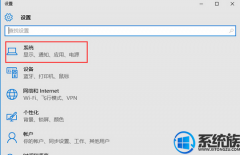


![[多特u盘装系统]win7安装Office2013提示错误1704怎么办(附解决方](http://www.ulaojiu.com/uploads/allimg/180506/1_05061429413W5.jpg)
![[屌丝u盘装系统]win10丢失xinput1-3.dll怎么解决|win10丢失xinp](http://www.ulaojiu.com/uploads/allimg/180506/1_0506142ZU002.png)